Apple's Preview-programma in OS X is een zeer handige tool om snel beeld- en PDF-bestanden te bewerken. Het ondersteunt een aantal opties voor het annoteren van afbeeldingen en het aanpassen van kleuren, bijsnijden en anderszins bewerken, het kan ook worden gebruikt om snel een afbeelding naar een andere indeling te converteren.
Voorvertoning ondersteunt het lezen van de meest voorkomende typen beeldindelingen, en stelt u eveneens in staat deze naar dezelfde typen te exporteren, dus zelfs als Voorbeeld niet is ingesteld als uw standaardprogramma voor het verwerken van afbeeldingen, kunt u het nog steeds gebruiken om snel een beeldconversie te maken.
Klik hiervoor met de rechtermuisknop op de afbeelding in de Finder en kies Voorbeeld in het menu Openen met. Kies vervolgens Exporteren of Opslaan als in het menu Bestand en in het dialoogvenster Opslaan ziet u een vervolgkeuzemenu Opmaak dat u kunt gebruiken om het gewenste afbeeldingsformaat te selecteren; dit is JPEG, JPEG2000, OpenEXR, PDF, PNG of TIFF. Wanneer u een indeling selecteert, ziet u mogelijk enkele aanpassingsopties beschikbaar, zoals het inschakelen van het alfakanaal voor PNG's met transparanten en het instellen van het compressieniveau voor JPEG-afbeeldingen.

Deze opties zijn beschikbaar voor afzonderlijke afbeeldingen, maar kunnen ook worden toegepast op batches van afbeeldingen. Om dit te doen selecteert u in plaats van één afbeelding tegelijk te openen een aantal ervan in de Finder en klikt u met de rechtermuisknop om de selectie in Voorbeeld te openen. Wanneer u ze op deze manier opent, worden ze verzameld in een enkel voorbeeldvenster dat ze als miniaturen aan de linkerkant van het belangrijkste weergavegebied zal weergeven. Met deze weergave kunt u vervolgens de Command-toets ingedrukt houden en enkele van de afbeeldingen in willekeurige volgorde selecteren. Gebruik de Shift-toets om een reeks afbeeldingen in volgorde te selecteren of selecteer er één en druk vervolgens op Command-A om ze allemaal te selecteren.
Als de gewenste afbeeldingen zijn geselecteerd, verandert de optie Exporteren in het menu Bestand in Geselecteerde afbeeldingen exporteren, waardoor u dezelfde opties krijgt om ze in de gewenste indeling op te slaan. Houd er rekening mee dat wanneer u batchconversies gebruikt, u de bestanden niet anders kunt benoemen, zodat ze hun originele namen behouden, maar er een nieuw achtervoegsel voor het bestandstype aan gekoppeld is.
Het kan een goede gewoonte zijn om afzonderlijke mappen te gebruiken om de bron- en doelafbeeldingen te groeperen, waardoor het gemakkelijker wordt om grote conversiesets te beheren.







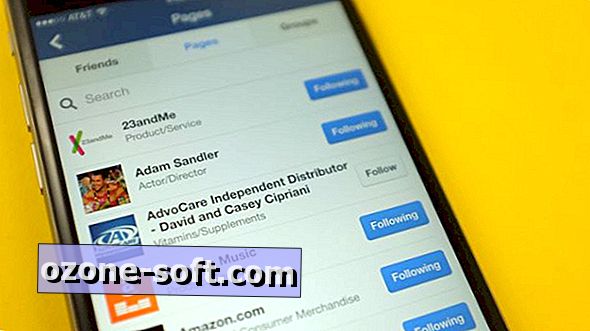



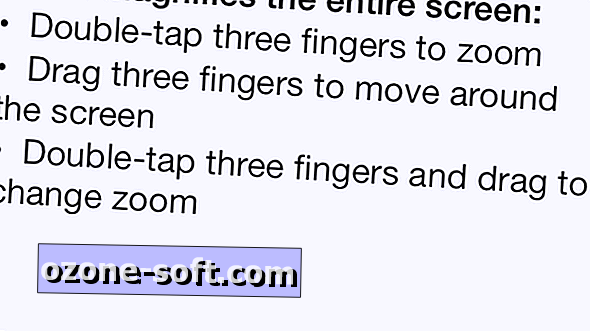

Laat Een Reactie Achter